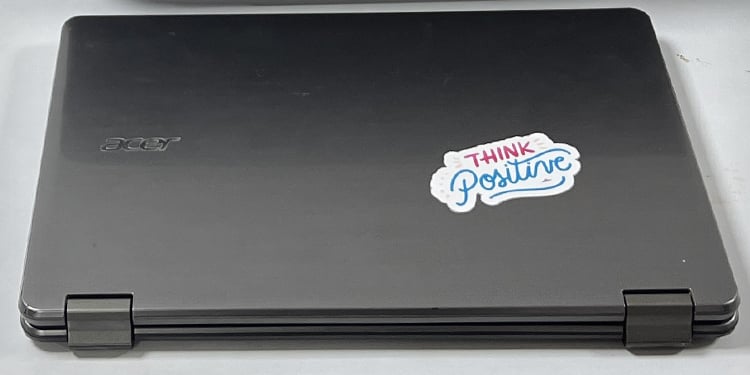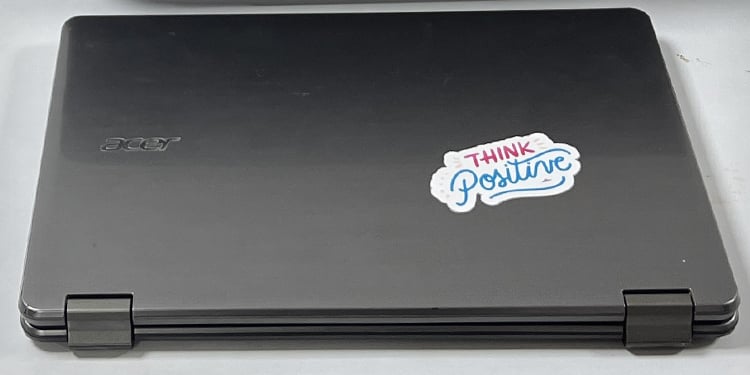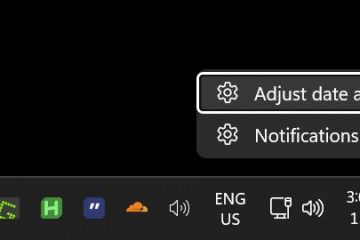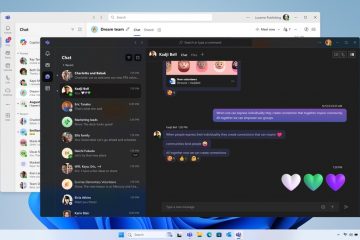Stickers zijn niet alleen een leuke manier om boodschappen over te brengen en items te versieren, maar ook een kosteneffectieve manier om een bedrijf te promoten.
Dus of u nu reclame wilt maken voor uw bedrijf of het gewoon wilt verspreiden wat gelach en plezier, je kunt het meteen doen met die printer in je kamer.
In dit artikel laat ik een stapsgewijs proces zien om thuis stickers te printen met zo min mogelijk middelen.
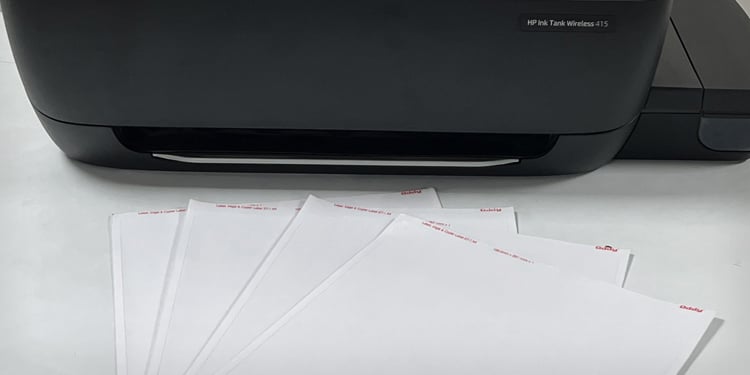
Stap 1: Verzamel materialen om stickers af te drukken
Laten we om te beginnen eens kijken welke materialen nodig zijn om de stickers af te drukken. Omdat we stickers thuis printen en niet op commerciële schaal, heb ik geprobeerd het hele proces tegen minimale kosten te verdoezelen door beperkte middelen te gebruiken.
Stickerpapier
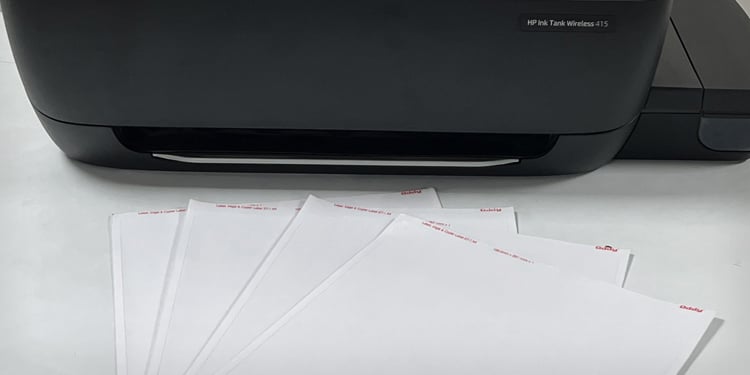
Ik ben er vrij zeker van je bent niet van plan stickers op gewoon papier te printen en met lijm op je koffiekopje te plakken. U moet dus eerst het juiste stickerpapier aanschaffen dat compatibel is met uw printer.
Het stickerpapier bestaat uit twee lagen: een kleeflaag aan de achterkant en een printlaag aan de voorkant. U kunt eenvoudig de voorste laag afpellen en plakken waar u maar wilt. Stickerpapier is beschikbaar voor zowel inkjet-als laserprinters.


Als als je wilt dat je stickers waterdicht zijn, kun je vinyl stickerpapier gebruiken dat veel duurzamer en betrouwbaarder is dan normaal stickerpapier. Vinyl stickerpapier is echter duurder dan normaal papier en maakt het afdrukproces ook veel langzamer.
Lamineervellen
In tegenstelling tot vinyl stickerpapier dat waterdicht is, gaat de kwaliteit van normaal stickerpapier achteruit als het in contact komt met water en vocht.
Om dit te voorkomen kun je een lamineervel kopen en daarmee het stickerpapier lamineren. Of u kunt ook transparante tape gebruiken.
Schaar


Grote stickerfabrikanten gebruiken over het algemeen een Cricut-machine om de sticker in de werkelijke lay-out te snijden. Het maakt het gemakkelijker om de sticker van het stickerpapier te halen als het eenmaal klaar is.
Als je deze machine hebt, kun je ervoor gaan. Anders werkt een schaar altijd. Het enige is dat je handig moet zijn met een schaar om de sticker perfect uit het stickerpapier te krijgen.
Voldoende inkt/toner


Last but not least, maak altijd zorg ervoor dat het inkt-/tonerniveau op uw printer voldoende is om de stickers af te drukken. Als de inkt bijna op is, kunnen de kleuren niet nauwkeurig worden afgedrukt.
Houd er echter rekening mee dat u altijd een klein kleurverschil zult zien tussen het computerbeeld en de afdruk vanwege het verschil in kleurprofielen die door de computer en printer.
Stap 2: maak uw ontwerp gereed
De volgende stap is het ontwerpen van uw sticker en deze opslaan in een afdrukbaar formaat. U kunt toepassingen gebruiken die zo eenvoudig zijn als MS Word en Paint tot geavanceerde beeldbewerkingstools zoals Adobe Photoshop om uw stickerontwerp te maken. U kunt zelfs online ontwerpplatforms zoals Canva gebruiken om uw ontwerp voor te bereiden voor afdrukken.
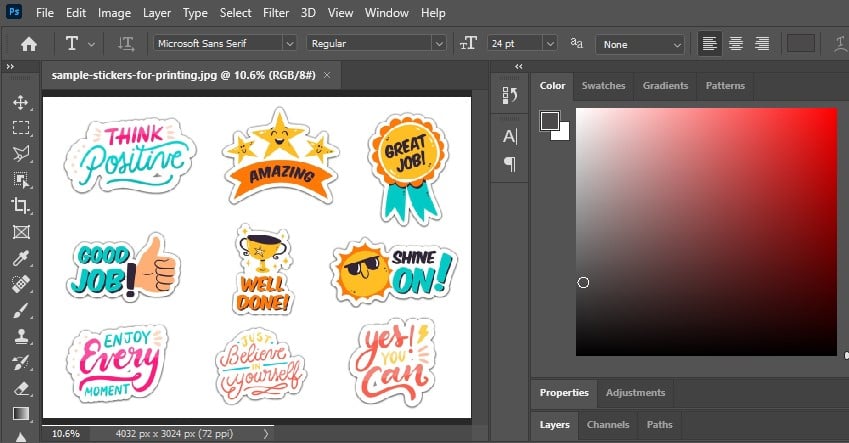
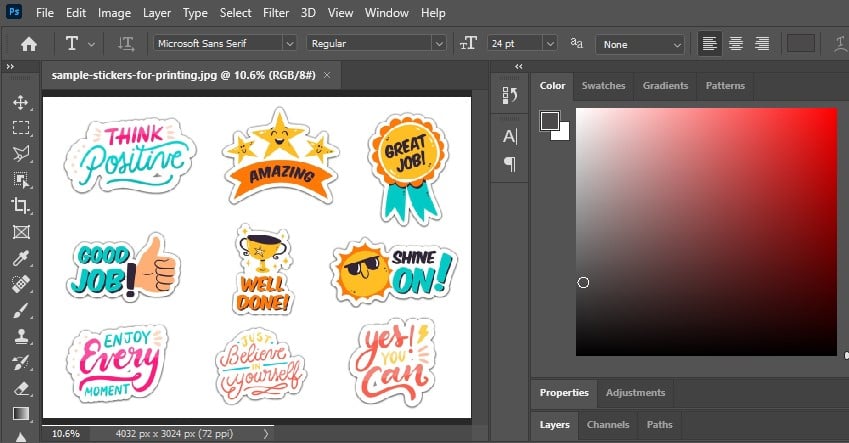
U kunt niet alleen het ontwerp op uw computer maken, maar u kunt ook vooraf gemaakte stickerafbeeldingen gebruiken en deze afdrukken of de sticker met de hand tekenen, scannen met uw printer en druk het vervolgens af als sticker.
Laat bij het ontwerpen van de stickersjabloon voldoende ruimte tussen elke sticker en plaats een slagschaduw in de stickers zodat u later geen problemen zult hebben bij het uitsnijden met schaar.
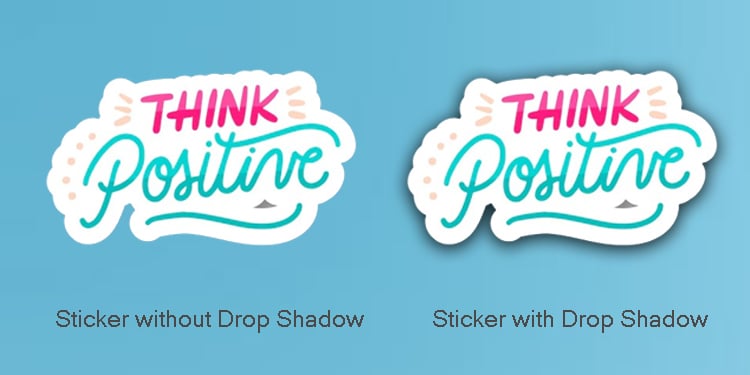
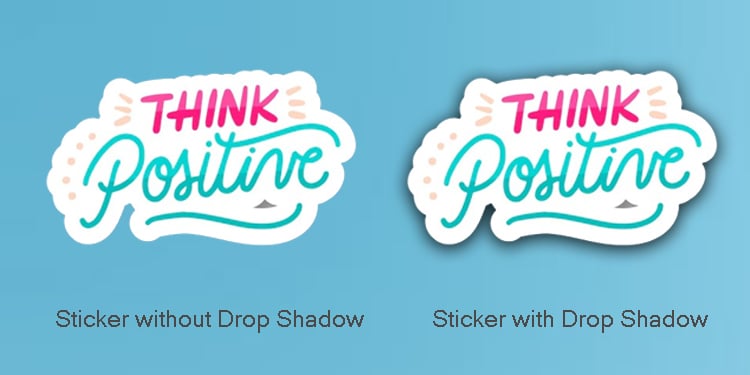
Zodra je het ontwerp hebt voltooid, raad ik je aan het op te slaan in PNG-of PDF-indeling voor afdrukken van hoge kwaliteit.
Ik heb deze voorbeeldstickerpagina ontworpen met Photoshop voor demonstratiedoeleinden die ik later zal afdrukken.


Stap 3: Wijzig de afdrukvoorkeuren
Zodra het stickerontwerp klaar is, kunt u nu het stickerpapier in de printer plaatsen om te beginnen met afdrukken.
Aangezien stickerpapier een beetje dikker is dan gewoon gewoon papier, raad ik aan er slechts één of twee tegelijk in te voeren. Anders kunt u papierstoringen in de printer tegenkomen.
Zodra u het papier plaatst, moet u het papiertype en de afdrukkwaliteit wijzigen volgens de afdrukvoorkeuren van uw printer.
Hier, Ik zal de HP Ink Tank Wireless 410-serie printer gebruiken om de stappen te demonstreren. U kunt soortgelijke stappen ook op andere printermodellen doorlopen.
Open het Configuratiescherm op uw pc.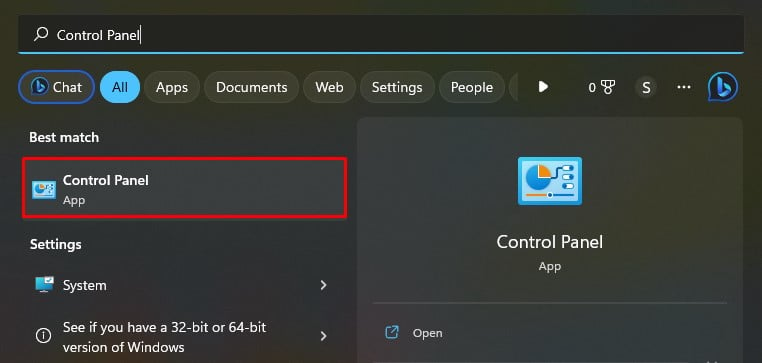
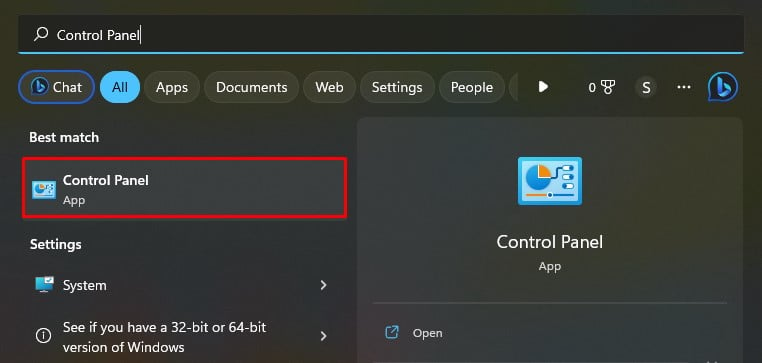 Kies voor de gemarkeerde optie: Apparaten en printers bekijken.
Kies voor de gemarkeerde optie: Apparaten en printers bekijken.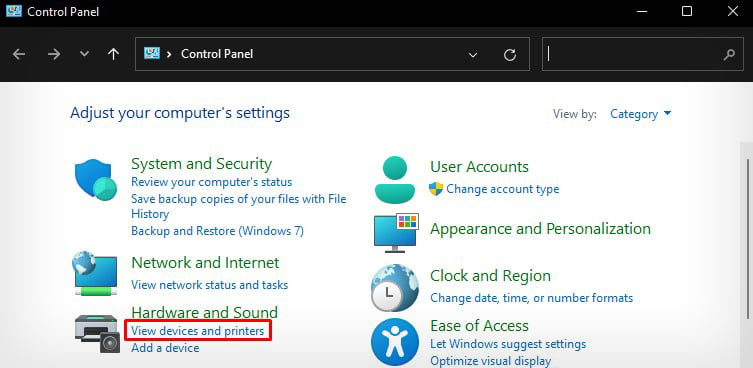
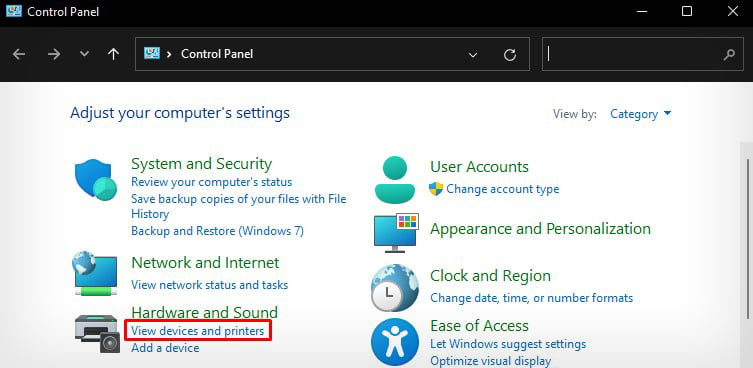 Zoek de naam van uw printer en klik er met de rechtermuisknop op. Kies deze optie: Afdrukvoorkeuren.
Zoek de naam van uw printer en klik er met de rechtermuisknop op. Kies deze optie: Afdrukvoorkeuren.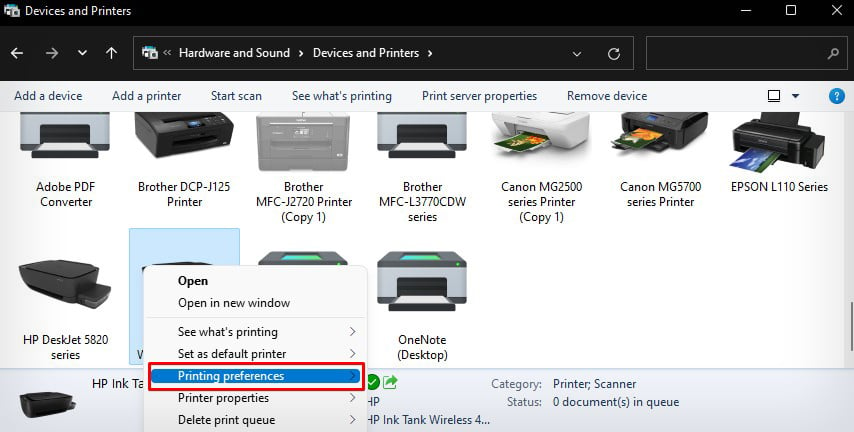
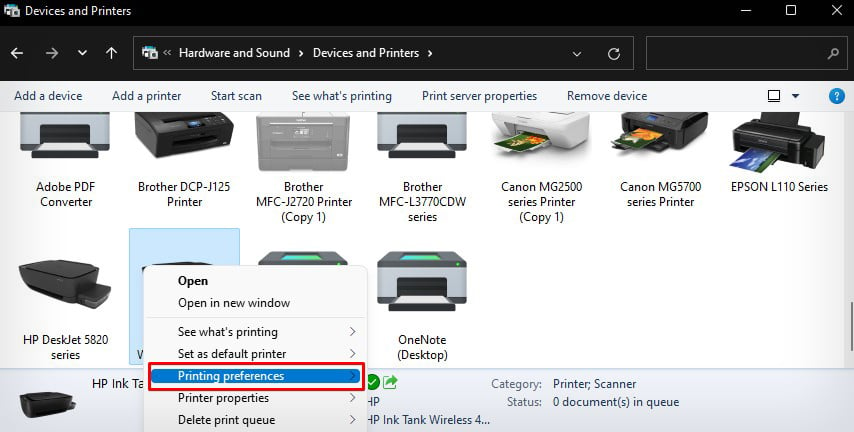 Ga nu naar het tabblad Papier/Kwaliteit. Selecteer Beste in de vervolgkeuzelijst Afdrukkwaliteit.
Ga nu naar het tabblad Papier/Kwaliteit. Selecteer Beste in de vervolgkeuzelijst Afdrukkwaliteit.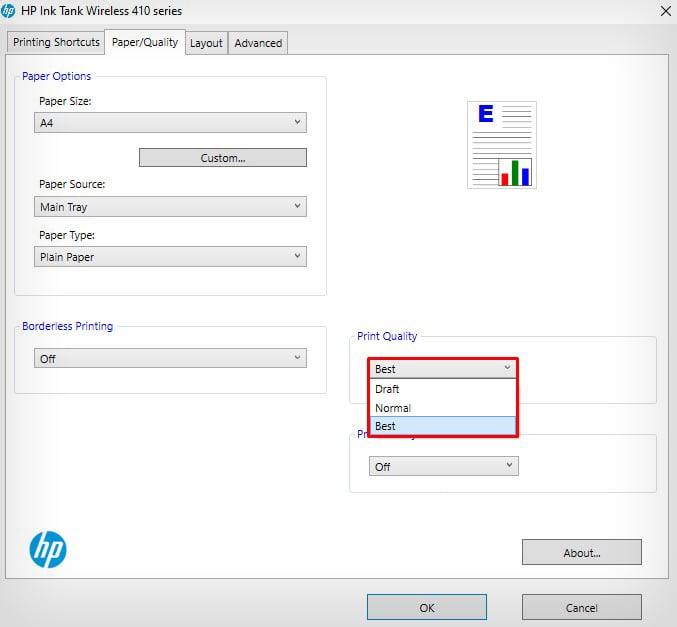
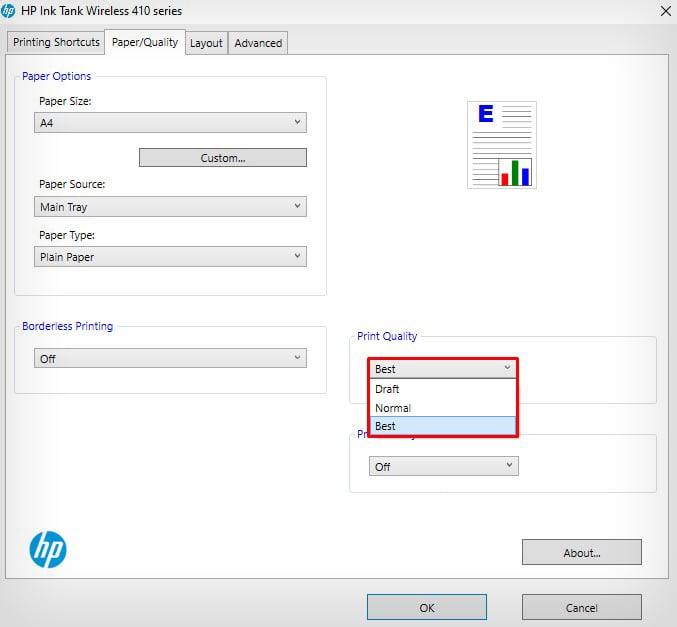 Kies, indien beschikbaar, Stickerpapier uit het Papiertype vervolgkeuzelijst. Kies anders Glanzend of Mat afhankelijk van het type papier dat u heeft.
Kies, indien beschikbaar, Stickerpapier uit het Papiertype vervolgkeuzelijst. Kies anders Glanzend of Mat afhankelijk van het type papier dat u heeft.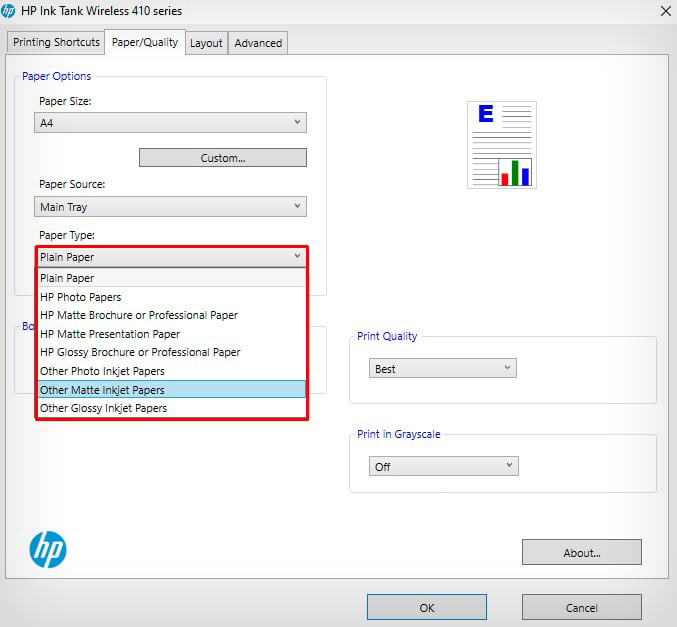
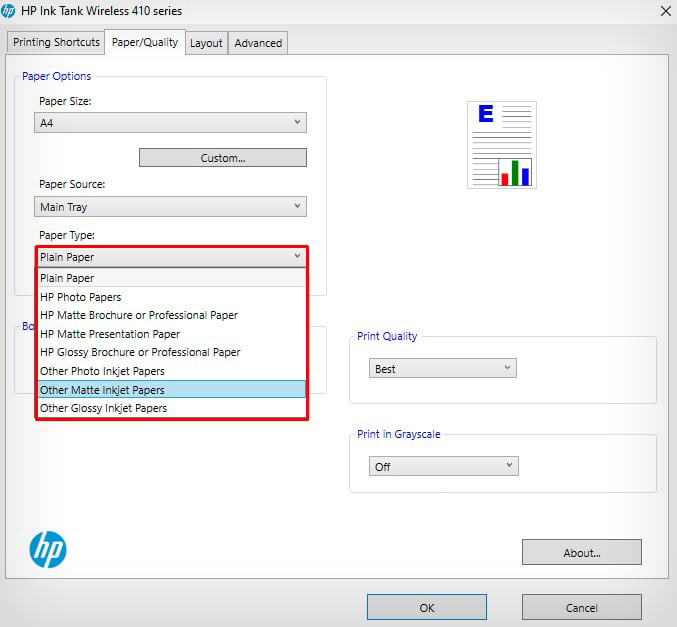 Klik op OK.
Klik op OK.
Stap 4: begin met het afdrukken van uw stickers
Nu alles is ingesteld, kunt u beginnen met het afdrukken van uw stickers. Ik raad je aan om eerst één exemplaar van de sticker af te drukken om te bevestigen dat alles in orde is.
Open de stickerafbeelding op je pc.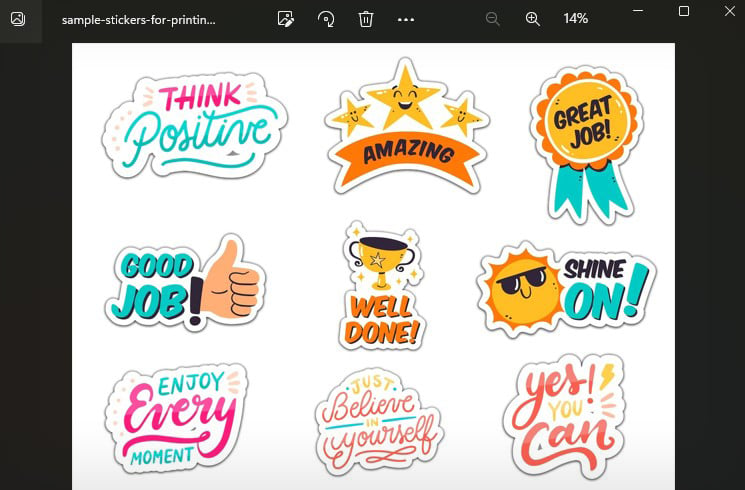
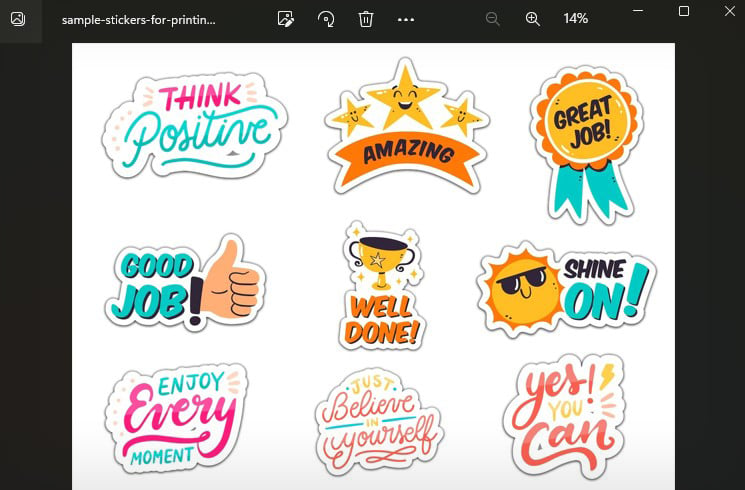 Druk tegelijkertijd de Ctrlen Ptoetsen op je toetsenbord in. Kies je printer in de vervolgkeuzelijst.
Druk tegelijkertijd de Ctrlen Ptoetsen op je toetsenbord in. Kies je printer in de vervolgkeuzelijst.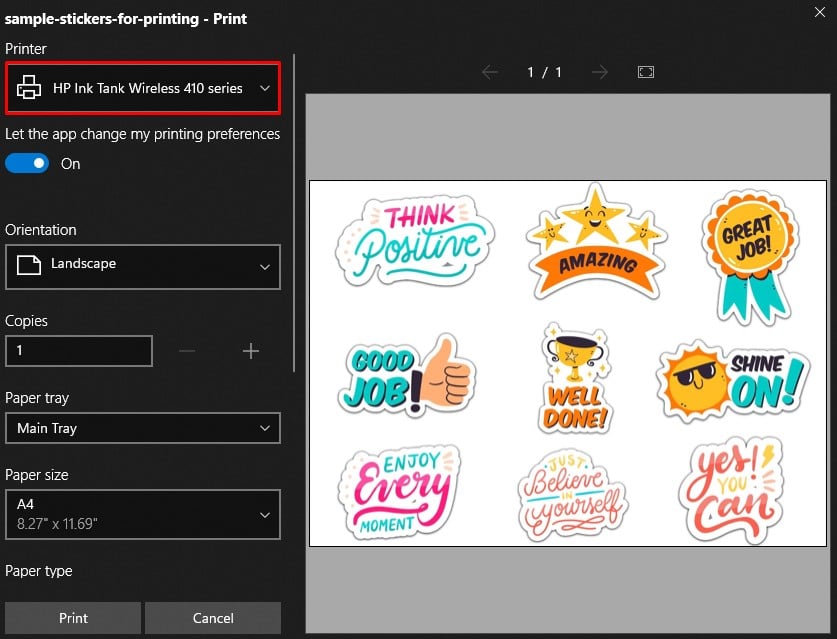
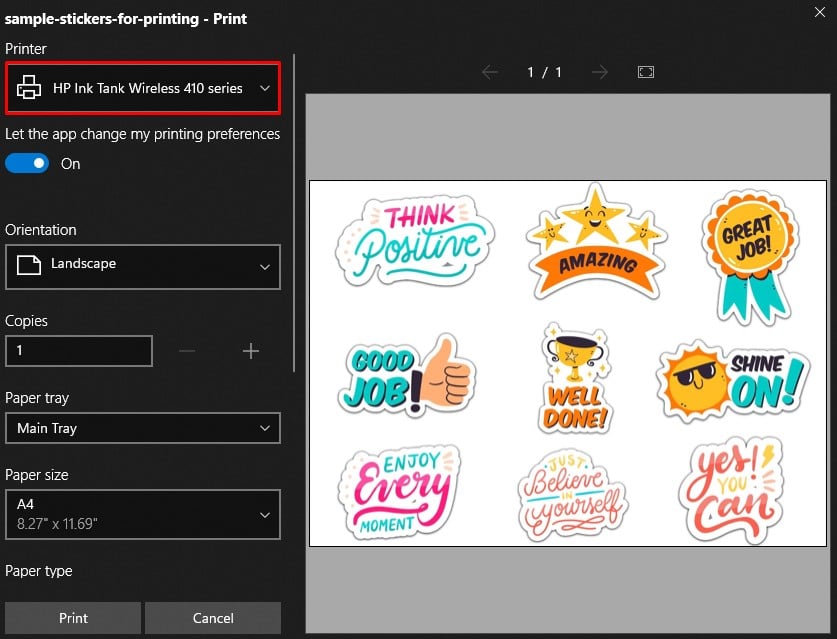 Voer de nodige aanpassingen uit in het venster Afdrukken en klik op de knop Afdrukken .
Voer de nodige aanpassingen uit in het venster Afdrukken en klik op de knop Afdrukken .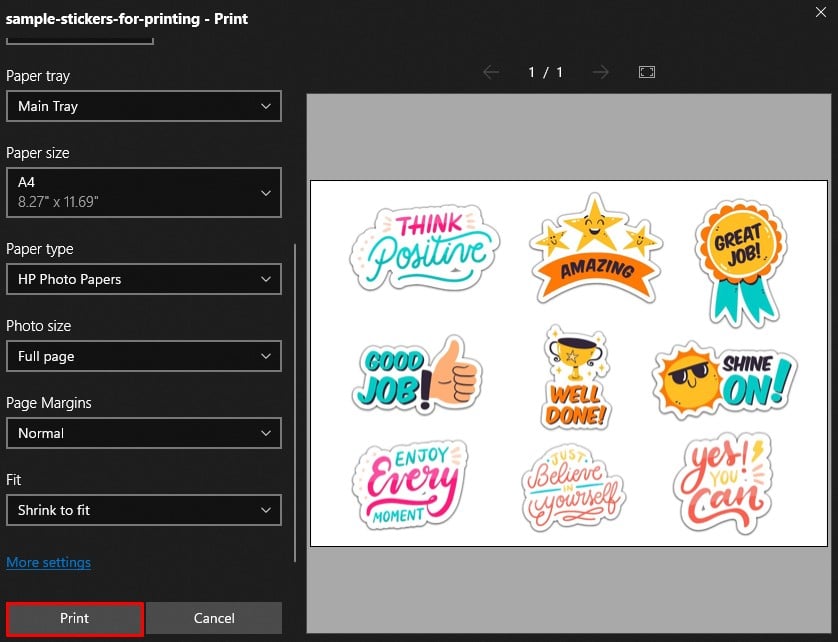
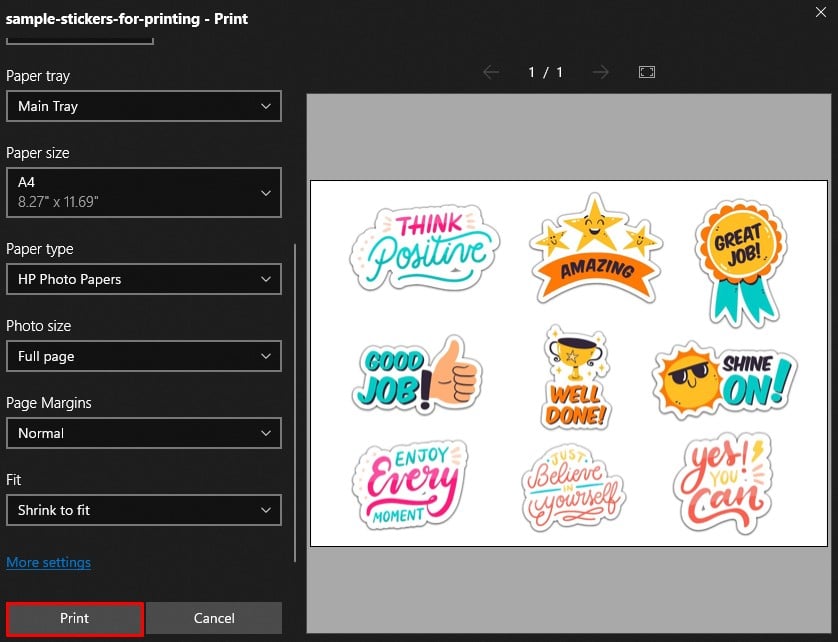 Wacht tot de printer de afdruk uitwerpt. Raak de afdruk niet aan zodra deze uit de printer komt. Laat de inkt eerst goed drogen.
Wacht tot de printer de afdruk uitwerpt. Raak de afdruk niet aan zodra deze uit de printer komt. Laat de inkt eerst goed drogen.
 Als u normaal stickerpapier gebruikt, kunt u de lamineervellen gebruiken om de sticker te lamineren. Het zorgt ervoor dat je sticker lang meegaat en ook waterdicht is. Als het lamineervel niet beschikbaar is, kunt u ook transparant plakband gebruiken om de sticker te coaten.
Als u normaal stickerpapier gebruikt, kunt u de lamineervellen gebruiken om de sticker te lamineren. Het zorgt ervoor dat je sticker lang meegaat en ook waterdicht is. Als het lamineervel niet beschikbaar is, kunt u ook transparant plakband gebruiken om de sticker te coaten.
 Als je klaar bent, pak je een schaar en knip je de sticker.
Als je klaar bent, pak je een schaar en knip je de sticker.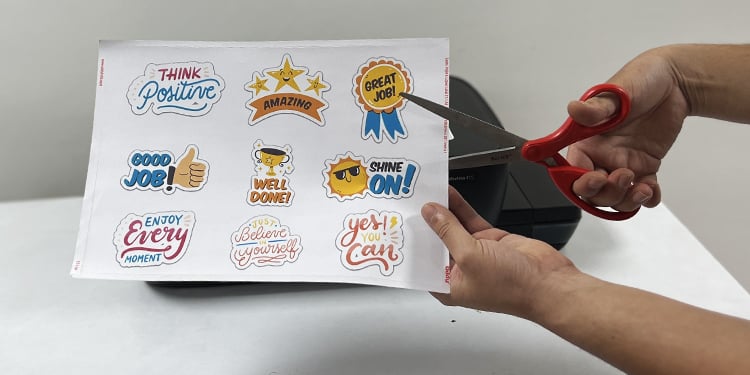
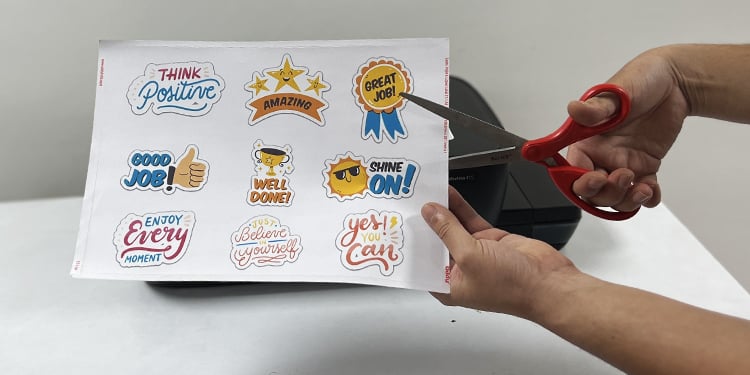 Verwijder de sticker van het plakvel.
Verwijder de sticker van het plakvel.
 Plak het waar je maar wilt.
Plak het waar je maar wilt.